Sida loo duubo shaashaddaada Windows 10
Waxaan ku soo darnay laba hab oo bilaash ah oo loogu duubi karo shaashaddaada Windows 10 maqaalkan. Mid ka mid ah hababka ayaa ah iyada oo loo marayo sifo toos ah loogu dhisay Windows 10 kan kalena wuxuu kaa rabaa inaad soo dejiso software bilaash ah.
Labada habba, waxaanu ku tusin doonaa tillaabo tallaabo tallaabo ah si aad u duubto fiidiyowyada oo aad u gasho faylashaada. Kahor intaanan bilaabin, waxaan sharxi doonaa farqiga u dhexeeya qaab kasta si aad u ogaato ikhtiyaarka aad u tagi karto.
Habka Duubista Shaashada ee(Screen Recording Method Should) aan ku Isticmaalo Windows 10?
Maqaalkan, waxaan diiradda saari doonaa duubista iyada oo loo marayo Windows 10 Bar Game(Game Bar) iyo duubista OBS Broadcaster . Haddii aad jeclaan lahayd in fiidiyoow la duubo sida ugu dhaqsaha badan, waxaan kugula talineynaa inaad doorato Windows 10 Game Bar .
Haddii aad rabto in badan oo la xakameeyo waxa la duubay, tusaale ahaan, haddii aad jeclaan lahayd inaad duubto daaqad gaar ah ama aad bedesho tayada duubista, waxaanu kuu soo jeedinaynaa OBS Broadcaster .
Waxa kale oo xusid mudan in Bar-baraha Ciyaaruhu(Game Bar) ay duubi doonaan oo keliya dhacdooyinka abka hadda jira ee aan ahayn shaashadda oo dhan. Haddii aad bilowdo iyada oo Chrome uu yahay daaqadda firfircoon, waxay kaliya qori doontaa waxa ka dhacaya Chrome .
Duubista Degdegga ah ee Windows 10 Game Bar
Isticmaalka Windows 10 Game Bar waxay noqon kartaa ikhtiyaar aad u degdeg badan oo ku habboon in lagu duubo shaashaddaada Windows 10 . Si aad u bilowdo, si fudud taabo furaha Windows Key + G G. (. )
Tani waxay furi doontaa Windows 10 Game Bar . Hoosta, waxaan bixinay sawir-qaade tixraac ah.

Nooca ugu dambeeyay ee Windows, Windows 10 1809 , bar-barta ciyaarta ayaa dib loo habeeyey oo u eg sidan:

Haddii aysan waxba dhicin, taasi waxay la macno tahay inaad u baahan tahay inaad aado Bakhaarka Windows(Windows Store) oo aad soo dejiso app Game Bar . Haddii aysan wali soo xermin, dhagsii Start – Settings – Gaming – Game Bar oo hubi in ay shidantahay(On) .
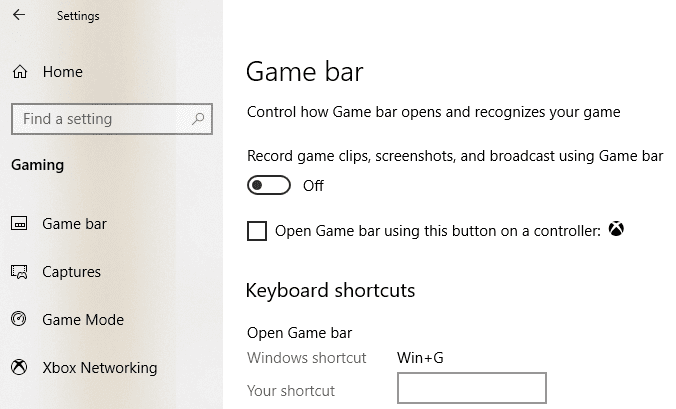
Si aad u bilowdo duubista, dhagsii badhanka Bilow Duubista(Start Recording ) (goobada leh dhibic madow). Haddii kale, waxaad riixi kartaa Windows Key + Alt + R. Hadda waxaad arki doontaa calaamad yar oo wax lagu duubo oo ku taal gacanta sare ee midig ee shaashaddaada.

Mar kasta waxaad riixi kartaa badhanka Stop si aad u joojiso duubista, ama waxaad mar kale riixi kartaa Windows Key + Alt + R again si aad u joojiso.
Si aad u gasho duubistaada cusub, aad PC-kan, Fiidyowyada,(This PC, Videos, ) ka dibna wax- qabsada(Captures) . Waxaad ka heli doontaa dhammaan cajaladahaaga cusub ee la keydiyay halkaas. Sida caadiga ah, duubistaada waxaa lagu magacaabi doonaa barnaamij kasta oo aad furto oo aad aragto wakhtiga.

Haddii aad jeclaan lahayd inaad shido makarafoonkaaga oo aad duubto codkaaga intaad duubayso muuqaal, waxaad isticmaali kartaa Windows Key + Alt + M M. Makarafoonka dib ayaad u damin kartaa adiga oo mar kale riixaya isla furayaashii.
Ugu dambeyntii, haddii aad rabto inaad ka duubto codka arjiga aad hadda isticmaalayso, laakiin aadan rabin inaad ka duubto codka apps kasta ee gadaasha, press Windows Key + G si aad u furto Bar Game(Game Bar) , ka dibna dhagsii Settings cog dhanka bidixda.

Marka xigta, u gudub menu-ka dejinta ee soo baxa, oo dooro Game Kaliya (Game Only ) hoosta qaybta maqalka si aad u duubto(Audio to record) . Haddii kale, waxaad dooran kartaa inaad duubto wax cod ah, ama ku duub dhammaan maqalka kumbuyuutarkaaga.

Windows Game Bar waxaa si gaar ah loo abuuray si loo duubo daqiiqadahaaga ciyaarta fiidyaha, laakiin waxaad ogaan doontaa inay si fiican ugu shaqeyso duubista shaashaddaada barnaamij kasta oo kale oo caadi ah sidoo kale.
Barnaamijyada qaar sida browser-ka webka ama wax la mid ah Adobe Photoshop , iwm, waxaad heli doontaa fariin sheegaysa in sifada ciyaaraha aysan diyaar u ahayn app-kan waana inaad calaamadisaa sanduuq si aad awood ugu yeelato.

Midka ugu weyn ee hoos u dhaca Game Bar waa inaadan u isticmaali karin inaad ku duubto desktop-kaaga ama Windows Explorer . Haddii aad u baahan tahay inaad taas samayso ama aad u baahan tahay inaad duubto shaashadda oo dhan iyada oo aan loo eegin app-ka firfircoon, markaa waa inaad hubisaa taladayada labaad ee hoose.
Software Duubista Shaashada(Screen Recording Software – OBS Broadcaster) Bilaashka ah - OBS Broadcaster
Ciyaarta(Game Bar) Windows waxay noqon kartaa hab fiican oo si dhakhso leh loogu duubo shaashaddaada, laakiin haddii aad rabto koontarool badan, waxaan kugula talineynaa inaad isticmaasho OBS Broadcaster . Waxaad ku soo dejisan kartaa bilaash halkan(You can download it for free here) . OBS waxaa inta badan loo isticmaalaa sida aaladda ciyaaraha fiidyaha, laakiin sidoo kale waxaad u isticmaali kartaa inaad duubto shaashaddaada oo aad ku kaydiso fiidiyowyada wadista deegaankaaga.
Markaad soo dejiso oo aad rakibto OBS Broadcaster(OBS Broadcaster) , waxaad arki doontaa shaashad u eeg sida hoos ku muuqata.

Waxa laga yaabaa in ay u muuqato mid aad u adag in lagu bilaabo, laakiin waxaanu ku soo qaadan doonaa aasaaska si aan kuugu kicino oo aad u socodsiiso sida ugu dhakhsaha badan ee suurtogalka ah. Waxa jira saddex tillaabo oo aan u baahanahay in aan qaadno ka hor inta aanan bilaabin duubista.
- Talaabada 1:(Step 1: ) Dooro codadka/makrafoonada
- Tallaabada 2:(Step 2: ) Dooro barnaamij ama daaqad aad wax ku duubto
- Talaabada 3:(Step 3:) Hagaajinta maqalka iyo duubista
Talaabada 1: Dooro codadka/makrafoonada
Tani waa hab hal mar ah oo ay tahay in la dhammeeyo si OBS ay u isticmaasho aaladaha saxda ah ee duubista codka iyo codkaaga.
Si aad u bilowdo,guji ikhtiyaarka Settings ee dhanka midigta fog.

Marka uu furmo menu-ka dejinta, dhagsii tabka maqalka (1)( Audio tab (1)) . Gudaha halkan, waxaad riixi kartaa oo ka dooran kartaa qalabkaaga maqalka ah ee Desktop(Desktop audio device ) -ka ah ee hoos u dhigista qalabka (2) .
Ugu dambeyntii, ka dooro makarafoonkaaga xulashada hoos u dhigista Mic/Auxiliary Device(3).
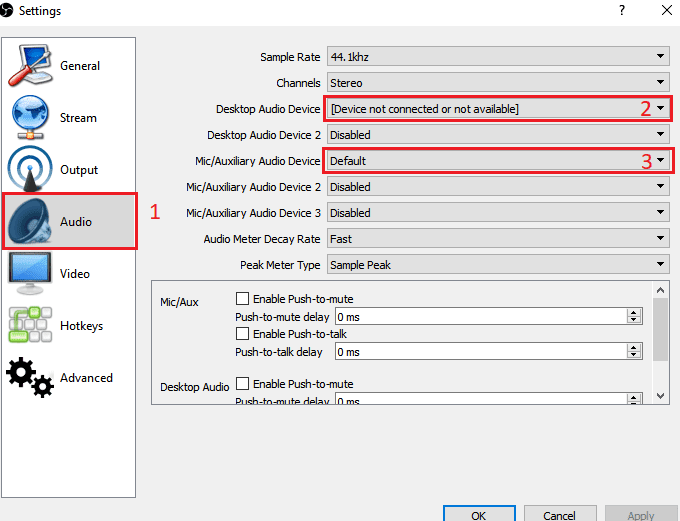
Markaad dhammayso, dhagsii badhanka Codso(Apply) ka dibna OK.
Tallaabada 2: Dooro barnaamij ama daaqad aad wax ku duubto
Tallaabadan xigta, waxaad u baahan doontaa inaad ku darto il si uu OBS Broadcaster u ogaado waxa la duubayo. Tan waxaa lagu samayn karaa sanduuqa 'ilo' ee ku yaal dashboardka weyn ee OBS Broadcaster .
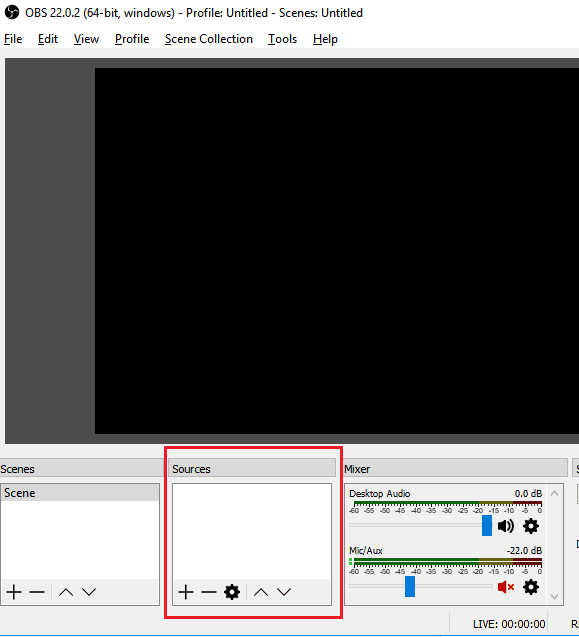
Doorashada ugu fudud ayaa ah inaad ku darto muuqaalkaaga oo dhan. Guji fallaadha ‘+’ ka dibna dooro Qabashada Muujinta. ( Display Capture. )Kadib, dhagsii OK.
Waxaad hadda ka heli doontaa muuqaalkaaga inuu ka soo muuqdo dashboardka OBS Broadcaster . Doorashadani waa ku fiican tahay haddii aad rabto inaad awood u yeelato inaad duubto muuqaalkaaga oo dhan iyo barnaamij kasta oo aad furto.

Haddii aadan rabin inaad wax walba ku duubto bandhiggaaga, taa beddelkeeda waxaad qori kartaa waxa ku jira hal barnaamij oo furan. Si tan loo sameeyo, Guji(Click) fallaadha ' ‘+’ ka dibna dooro Daaqadda Qabashada.(Window Capture.)
Waxaad markaa ka dooran kartaa barnaamij gaar ah liiska hoos u dhaca. Marka la doorto, OBS Broadcaster ayaa kaliya duubi doonta waxa ku jira daaqadaas gaarka ah.

Talaabada 3: Hagaajinta maqalka iyo duubista
Hadda waxaad diyaar u tahay inaad bilowdo duubista Si kastaba ha ahaatee, ka hor inta aanad bilaabin, waxaa laga yaabaa inaad rabto inaad hagaajiso heerarka mugga ee maqalka miiskaaga iyo makarafoonkaaga. Waxaad ku yeelan doontaa tiro qalabyo ah tab iskudhafka. Tan waxaa ku jira slider mugga, badhanka aamusan, iyo badhanka dejinta.

Kadib hagaajinta codkaaga, waxaad riixi kartaa badhanka Diiwaangelinta Bilow(Start Recording) ee dhinaca midig ee dashboardka OBS Broadcaster . Waqti kasta, waxaad ku noqon kartaa OBS Broadcaster oo aad dhagsii isla badhanka si aad u joojiso duubista.
Sida caadiga ah, faylasha fiidyaha ee la kaydiyay waxaa loo diri doonaa C:Usersyour_usernameVideos.

Si aad u aragto goobta saxda ah ee wax soo saarka, dhagsii badhanka dejinta ee dashboardka OBS Broadcaster oo guji (OBS Broadcaster)Output , ka dibna dhagsii duubista( Recording) .
Mastering OBS Broadcaster waa mawduuc kale oo kaligiis ah, laakiin barnaamijku wuxuu ku siinayaa xorriyadda inaad dejiso muuqaallo adag, beddelo xallinta duubista, bitrate-ka, iyo fareemooyinka, oo aad wax ka beddel ku samayso qaabka maqalka ama duubista.
Soo koobid
Tani miyay(Did) ku caawisay waxbaridda duubista shaashadda Windows 10? Miyaad qabtaa wax su'aalo ah oo ku saabsan hababka aan u adeegsaday maqaalkan? Haddii ay sidaas tahay, ku dhaaf faallooyinka hoose oo waan ku farxi doonaa inaan caawiyo sida ugu dhakhsaha badan ee aan awoodo. Ku raaxayso!
Related posts
Samee Firefox ka samee kontaroolada warbaahinta ee Firefox Windows 10 Shaashada qufulka
Aaway Windows 10 sawirada shaashada soo gal ee la keydiyay?
Duub: Sawir-qaade Shaasha GIF bilaash ah oo loogu talagalay Windows 10
Sida loo wadaago shaashadda Skype iyo Skype for Business Windows 10
Hagaaji aksfridge.sys khaladka Shaashada Buluuga ee Windows 10
Kor u qaad oo ka faa'iidayso sida ugu wanaagsan ee loo isticmaalo Shaashada Real Estate Windows 10
Sida loo habeeyo ama loogu daro Apps Windows 10 Shaashada Qufulka
Hagaaji Ntfs.sys Khaladka BSOD ee ku fashilmay Windows 10
Hagaaji NIDAAMKA FAT FILE (fastfat.sys) Shaashada buluuga ah ee Windows 10
Sida loo nuqul ka screen Windows 10
Beddel Shaashada Qufulka Dejinta Wakhtiga ka baxa gudaha Windows 10
Software-ka ugu fiican ee duubista shaashada ee bilaashka ah ee leh maqalka loogu talagalay Windows 10
5 siyaabood oo loo kala qaybiyo shaashaddaada Windows 10
Sida loo isticmaalo Samsung Screen Recorder on Windows 10 qalabka
Fix ma beddeli karo xallinta shaashadda gudaha Windows 10
Hagaaji League of Legends Black Screen gudaha Windows 10
Daar ama dami Cortana Windows 10 Shaashada Qufulka
Goobta Windows 10 wallpapers ee Desktop-ka iyo Shaashada Qufulka
Dami shaashadda qufulka gudaha Windows 10 [GUIDE]
Qalabka shaashadda ee SnapCrab ee Windows 10
